Soluciones seguras para forzar la actualización de Windows
- El error de actualización de Windows 0x800704f1 puede deberse a problemas con los componentes de actualización.
- Puede solucionar este problema para siempre reiniciando algunos servicios como BITS.
- Otra excelente solución es ejecutar algunos comandos para reparar los archivos del sistema defectuosos.

XINSTALAR HACIENDO CLIC EN EL ARCHIVO DE DESCARGA
- Descarga Fortect e instálalo en tu computadora
- Inicie el proceso de escaneo de la herramienta. para buscar archivos corruptos que son la fuente de los problemas.
- Haga clic derecho en Iniciar reparación para resolver problemas de seguridad y rendimiento con su computadora.
- Fortect ha sido descargado por 0 lectores este mes.
Las actualizaciones de Windows son importantes para el funcionamiento sin esfuerzo de su PC. Sin embargo, el proceso de actualización no siempre es sencillo, ya que algunos usuarios se quejan de un Error de actualización de Windows 0x800704f1.
A diferencia de algunos errores de actualización, este no desaparece con un simple reinicio de la PC. Afortunadamente, no es el problema más difícil de solucionar, siempre que aplique las soluciones de esta guía.
¿Qué es el código de error 0x800704f1?
El error 0x800704f1 generalmente ocurre cuando los usuarios inician el proceso de actualización manualmente en lugar de permitir que sus PC realicen la tarea automáticamente.
A continuación se muestran algunas de las causas de este error:
- Archivos del sistema defectuosos: A veces, este problema puede deberse a archivos de sistema corruptos o rotos en su PC. La solución a esto es reparar y restaurar estos archivos y reinicie su PC.
- Problemas con algunos servicios del sistema: Los servicios del sistema, como el Servicio de transferencia inteligente en segundo plano, son importantes para que el proceso de actualización de Windows funcione con normalidad. Reiniciar estos servicios debería funcionar aquí.
¿Cómo soluciono el código de error de actualización de Windows 0x800704f1?
1. Restablecer componentes de actualización de Windows
- presione el ventanas clave, tipo cmdy seleccione Ejecutar como administrador bajo Símbolo del sistema.

- Escriba los comandos a continuación y presione Ingresar después de cada:
Bits de parada de redParada neta wuauservAppidsvc de parada netaParada neta cryptsvcDel %ALLUSERSPROFILE%\Microsoft\Network\Downloader\qmgr*.dat /QDel "%HOMEDRIVE%\Users\All Users\Microsoft\Network\Downloader\qmgr*.dat" /QDel %WINDIR%\SoftwareDistribution\*.* /s /QBits de inicio netoInicio neto wuauservAppidsvc de inicio netoInicio de red cryptsvc - Finalmente, espera a que los comandos terminen de ejecutarse y reinicia tu PC.
Los problemas con los componentes de actualización de Windows pueden causar el error 0x800f0841. Este problema se puede resolver reiniciando los componentes necesarios y cambiando el nombre de las carpetas de actualización.
Esto se hace fácil ejecutando los comandos anteriores.
2. Reiniciar algunos servicios
- presione el ventanas tecla + R, tipo servicios.mscy haga clic en el DE ACUERDO botón.
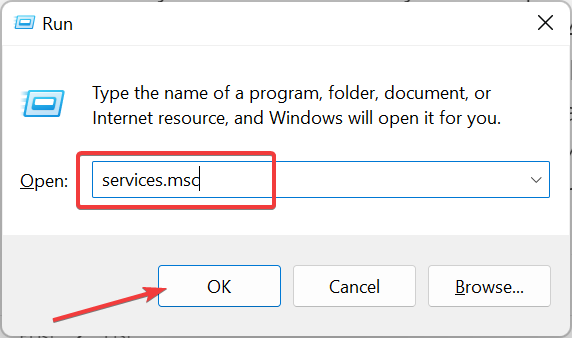
- Haga doble clic en el Servicio de Transferencia Inteligente de Fondo para abrir sus propiedades.
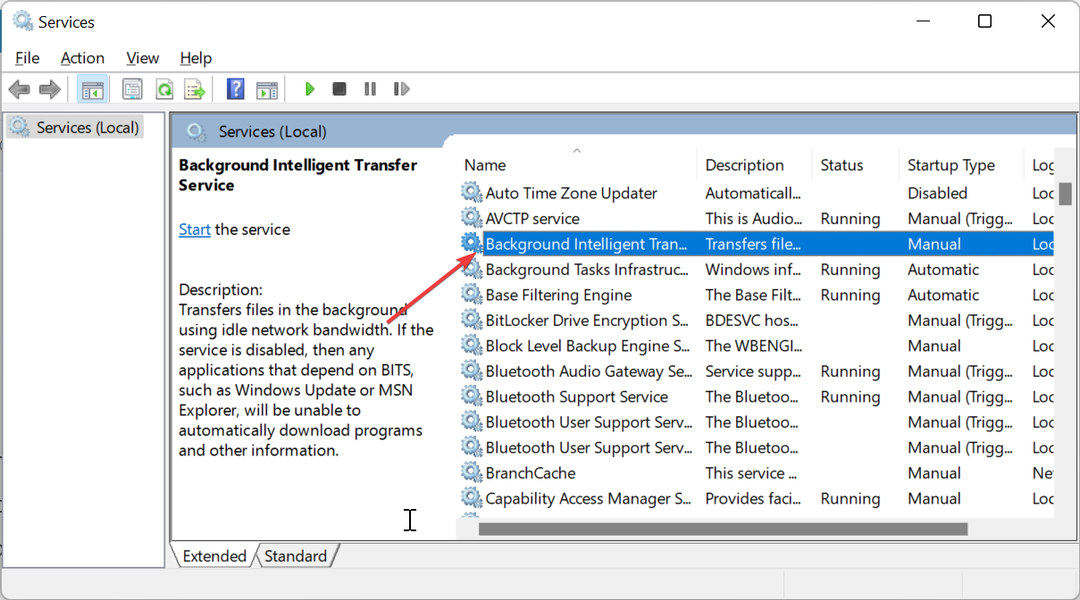
- Ahora, establezca su Tipo de inicio a Automático y haga clic en el Comenzar botón.
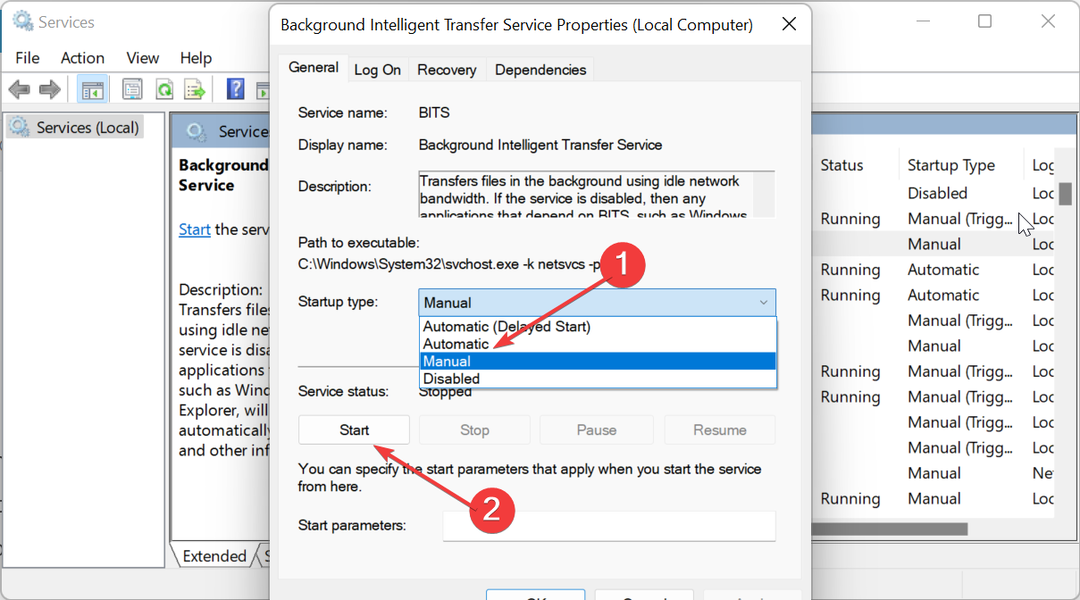
- A continuación, haga clic en el Aplicar botón, seguido de DE ACUERDO.

- Finalmente, repita Pasos 2 a 4 Para el actualizacion de Windows servicio y reinicie su PC.
La Actualización de Windows y el Servicio de transferencia de inteligencia en segundo plano son importantes para el funcionamiento del proceso de actualización. Entonces, si estos servicios no funcionan correctamente, pueden generar errores como el código 0x800704f1.
Reiniciar los servicios debería ayudar a restaurar la normalidad en este caso.
- Solución: 0x000003eb Error del controlador de instalación de Windows
- 0x80243FFF Error de actualización de Windows: 5 formas de solucionarlo
- 0x80072f9a Error de BitLocker: cómo solucionarlo en 5 pasos
- Luafv.sys BSOD: 4 formas de arreglarlo para siempre
- Error del sistema de archivos 2144927439: cómo solucionarlo
3. Reparar archivos del sistema
- presione el ventanas clave, tipo cmdy seleccione Ejecutar como administrador bajo Símbolo del sistema.
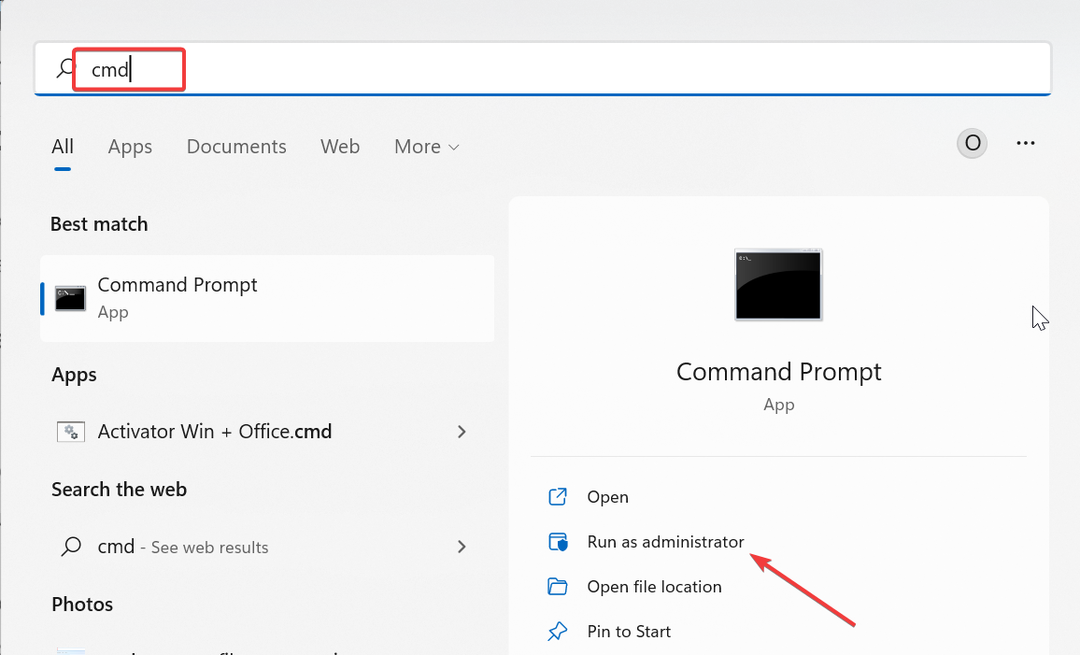
- Escriba el comando a continuación y presione Ingresar para ejecutarlo:
DISM /en línea /imagen de limpieza /restorehealth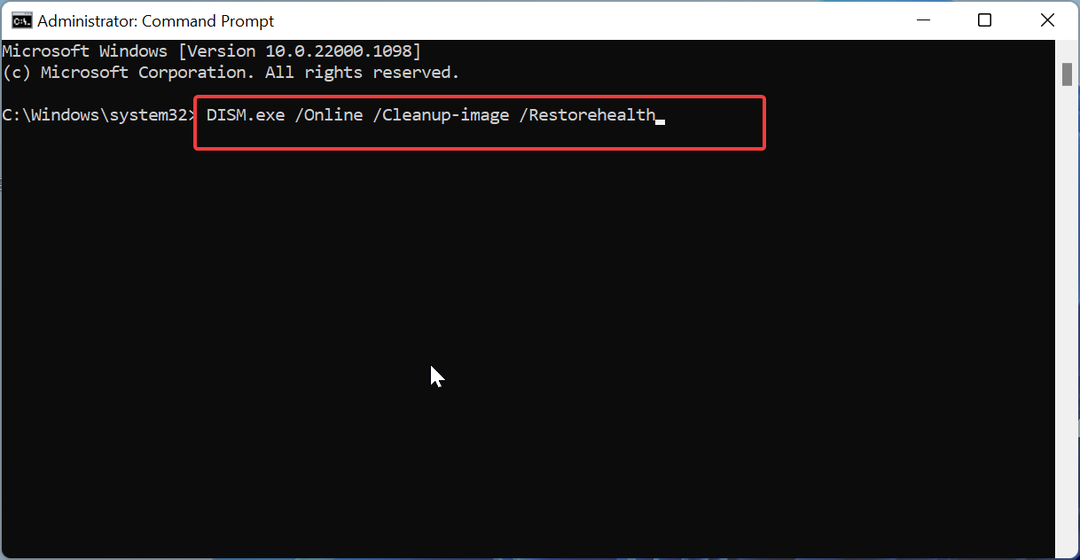
- Espere a que el comando termine de ejecutarse. Ahora, ejecute el siguiente comando:
sfc /escanear ahora
- Finalmente, espere a que el comando termine de ejecutarse y reinicie su PC.
Los archivos del sistema dañados o rotos pueden causar muchos problemas, y esto es cierto con el error 0x800704f1. Puede corregir esto ejecutando los comandos dedicados, como se muestra arriba.
Otra opción es usar una herramienta especial para ayudarlo a restaurar su archivo de sistema automáticamente a una condición perfecta.
4. Ejecute el solucionador de problemas de Windows Update
- presione el ventanas tecla + I y elige Solucionar problemas en el panel derecho.
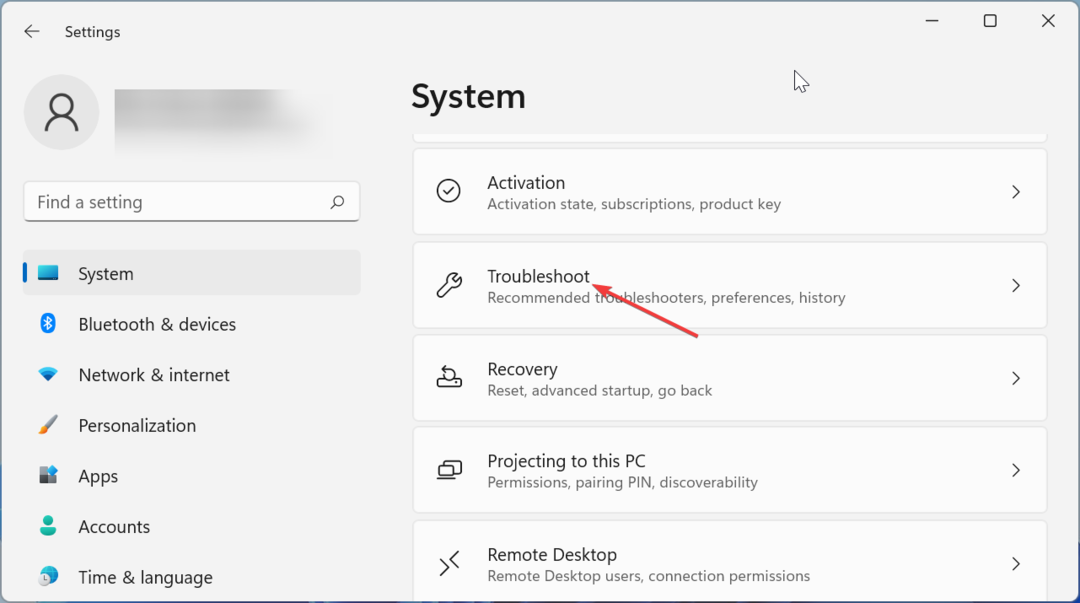
- Haga clic en el Otros solucionadores de problemas opción en la página siguiente.

- Finalmente, haga clic en el Correr botón antes del actualizacion de Windows opción.

Las fallas con los servicios y procesos de actualización pueden causar el error 0x800704f1 en Windows 10 y 11. La forma más rápida de solucionar esto es ejecutar el solucionador de problemas de actualización de Windows.
5. Descargar la actualización manualmente
- presione el ventanas clave, tipo historial de actualizacionesy seleccione Ver tu historial de actualizaciones.
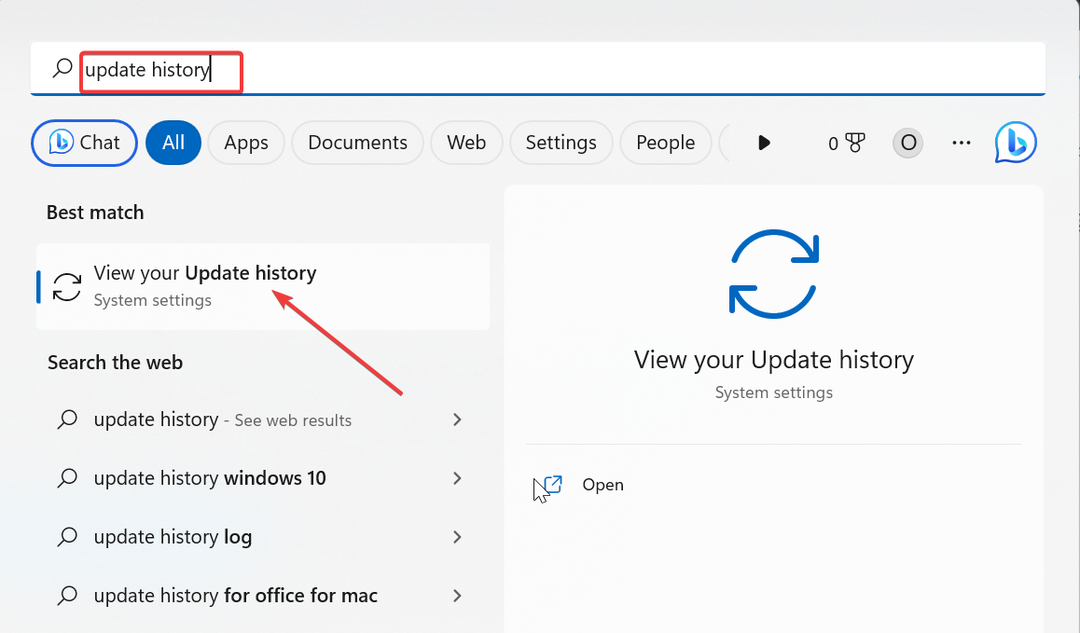
- Anote el número de KB de la actualización que da el error.
- Ahora, visita el Catálogo de actualizaciones de Microsoft y busque la actualización en Paso 2.

- A continuación, elija sus especificaciones y seleccione la Actualización que coincida.
- Finalmente, ejecute el archivo descargado para instalarlo.
Si al usar Windows Updater para actualizar su PC sigue apareciendo el error 0x800704f1, puede descargar e instalar la actualización manualmente. Esto le permitirá evitar los problemas técnicos que podrían estar causando el error.
Ahí lo tiene: arreglos probados y probados para eliminar el error 0x800704f1. Ahora debería poder solucionar el problema con estas soluciones detalladas.
Si tiene otros errores de actualización como 0x800f0841, consulte nuestra guía detallada para corregirlos.
No dude en hacernos saber las soluciones que lo ayudaron a solucionar este problema en los comentarios a continuación.
¿Sigues experimentando problemas?
PATROCINADO
Si las sugerencias anteriores no han resuelto su problema, su computadora puede experimentar problemas de Windows más graves. Sugerimos elegir una solución todo en uno como Fortalecer para solucionar problemas de manera eficiente. Después de la instalación, simplemente haga clic en el Ver y arreglar botón y luego presione Iniciar reparación.


